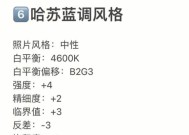佳能相机照片如何导出?提取过程中可能遇到哪些问题?
- 电脑技巧
- 2025-05-12
- 153
- 更新:2025-05-09 19:41:05
在摄影领域,佳能相机以其卓越的成像质量和先进的技术深受专业人士和摄影爱好者的喜爱。然而,在享受高质量摄影体验的同时,如何有效地将佳能相机中的照片导出到电脑或其他设备上,以及在提取过程中可能遇到的问题,往往是摄影者需要面对的挑战之一。本文将为您提供一份全面、深入的指南,帮助您顺利地从佳能相机中导出照片,并解决可能遇到的常见问题。
导出照片前的准备工作
在开始之前,确保您已经正确安装了相机的驱动程序,以及与相机兼容的图像编辑软件。确认您的相机电池充满电或已连接电源,以及相机的存储卡没有写保护,这些都是确保顺利导出照片的基本要求。

步骤一:连接相机与电脑
通过USB数据线将您的佳能相机连接到电脑。确保连接稳定后,您的电脑会自动识别相机作为一个外部存储设备。
检查电脑识别情况
在Windows系统中,打开“我的电脑”查看是否出现相机图标。在Mac系统中,打开Finder,检查左侧边栏的“设备”部分是否出现了相机图标。
选择传输模式
连接相机后,您需要选择传输模式。通常,相机和电脑连接后,会出现一个提示框,提供选择“自动播放”、“查看图片”或“手动传输文件”的选项。选择“手动传输文件”可以确保在传输过程中有更高的控制度。

步骤二:导入照片到电脑
在选择了正确的传输模式后,您可以开始导入照片了。以下是详细步骤:
1.打开相机存储卡文件夹,通常会包含一个或多个文件夹,例如DCIM、PRIVATE等。
2.找到存储照片的文件夹,如“100CANON”文件夹。
3.选中您想要导出的照片,然后复制(Ctrl+C)。
4.打开您电脑上的目标文件夹,粘贴(Ctrl+V)照片。
注意事项
确保在传输过程中不要断开USB连接或关闭相机。
如果电脑提示“磁盘写入错误”等信息,请检查存储卡是否正确插入相机,或尝试格式化存储卡(请先备份卡内数据)。

步骤三:照片管理与备份
将照片成功导入电脑后,建议立即进行备份。使用外部硬盘或云存储服务是良好的备份选择。使用专业的图片管理软件整理照片,如为照片命名、分类和添加标签,能有效提高后续编辑和查找的效率。
常见问题及解决办法
问题一:相机无法被电脑识别
可能原因:驱动程序未安装或版本过旧、USB数据线损坏、存储卡损坏。
解决办法:检查驱动程序更新、更换数据线、使用另一张兼容的存储卡或格式化当前存储卡。
问题二:照片传输速度缓慢
可能原因:USB接口传输速度限制、存储卡读写速度慢。
解决办法:使用高速USB接口或更换USB数据线、升级至高速存储卡。
问题三:导入过程中照片损坏
可能原因:存储卡出现错误、传输过程中的干扰或断电。
解决办法:在相机上格式化存储卡(注意先备份数据)、检查传输环境尽量避免干扰。
问题四:电脑无法打开某些照片格式
可能原因:电脑未安装支持该格式的图像查看器或编辑软件。
解决办法:安装对应格式支持的软件,如AdobePhotoshop、Lightroom等。
扩展知识
关于佳能RAW格式
佳能相机支持拍摄RAW格式照片,它保留了更多的图像信息,为后期编辑提供了更大的灵活性。但是,RAW格式照片的文件体积较大,需要占用更多的存储空间,并且需要特定的软件才能打开和编辑。
图片后期处理的重要性
拍摄只是摄影的第一步,后期处理是提升照片质量的关键环节。学习使用图像编辑软件,如Photoshop、Lightroom等,可以帮助您更好地展示作品。
佳能相机连接到平板或手机
除了电脑,您还可以通过Wi-Fi或专用的连接应用程序将佳能相机的照片传输到平板电脑或智能手机上。这为照片分享和备份提供了更多便利。
通过以上步骤和解决办法,相信您可以轻松地从佳能相机中导出照片,并应对在提取过程中可能遇到的问题。记住,良好的准备和适当的工具是顺利工作的关键。希望本文能够帮助您更加高效地管理和分享您的佳能相机拍摄的美好瞬间。